AR Foundation di Unity è un framework cross-platform che ti consente di scrivere esperienze di realtà aumentata una volta sola, per poi compilarle per dispositivi Android o iOS senza apportare ulteriori modifiche. Il framework è disponibile tramite il pacchetto AR Foundation di Unity.
Il pacchetto facoltativo ARCore Extensions for AR Foundation di ARCore aggiunge funzionalità aggiuntive, consentendoti di utilizzare funzionalità come Cloud Anchors, filtri di configurazione della videocamera e registrazione e riproduzione nella tua app.
Esegui la migrazione o l'upgrade dei progetti esistenti
- Per eseguire la migrazione di un progetto esistente dall'SDK ARCore per Unity (non più supportato) a AR Foundation di Unity e, facoltativamente, ad ARCore Extensions, consulta la guida alla migrazione.
- Per eseguire l'upgrade di un progetto esistente da una versione precedente di AR Foundation, consulta le guide all'upgrade e alla migrazione di Unity.
Requisiti
A seconda della piattaforma di destinazione, il pacchetto AR Foundation richiede quanto segue:
Android
Hardware
- Un emulatore o un dispositivo Android supportato da ARCore
- Un cavo USB per collegare il dispositivo alla macchina di sviluppo
Software
iOS
Hardware
- Un dispositivo iOS supportato da ARCore
- Un cavo USB per collegare il dispositivo alla macchina di sviluppo
Software
Installa AR Foundation
Segui questa procedura per installare il pacchetto AR Foundation Unity.
- Apri un progetto Unity esistente o crea un nuovo progetto 3D.
- Vai a Window > Package Manager.
Accanto a Packages, seleziona Unity Registry.
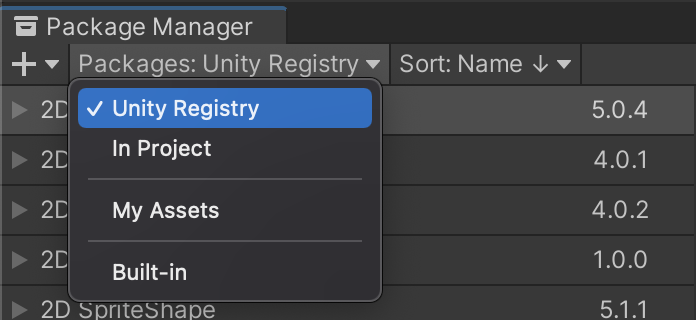
Nella barra di ricerca, digita "AR Foundation".

Fai clic su Install.
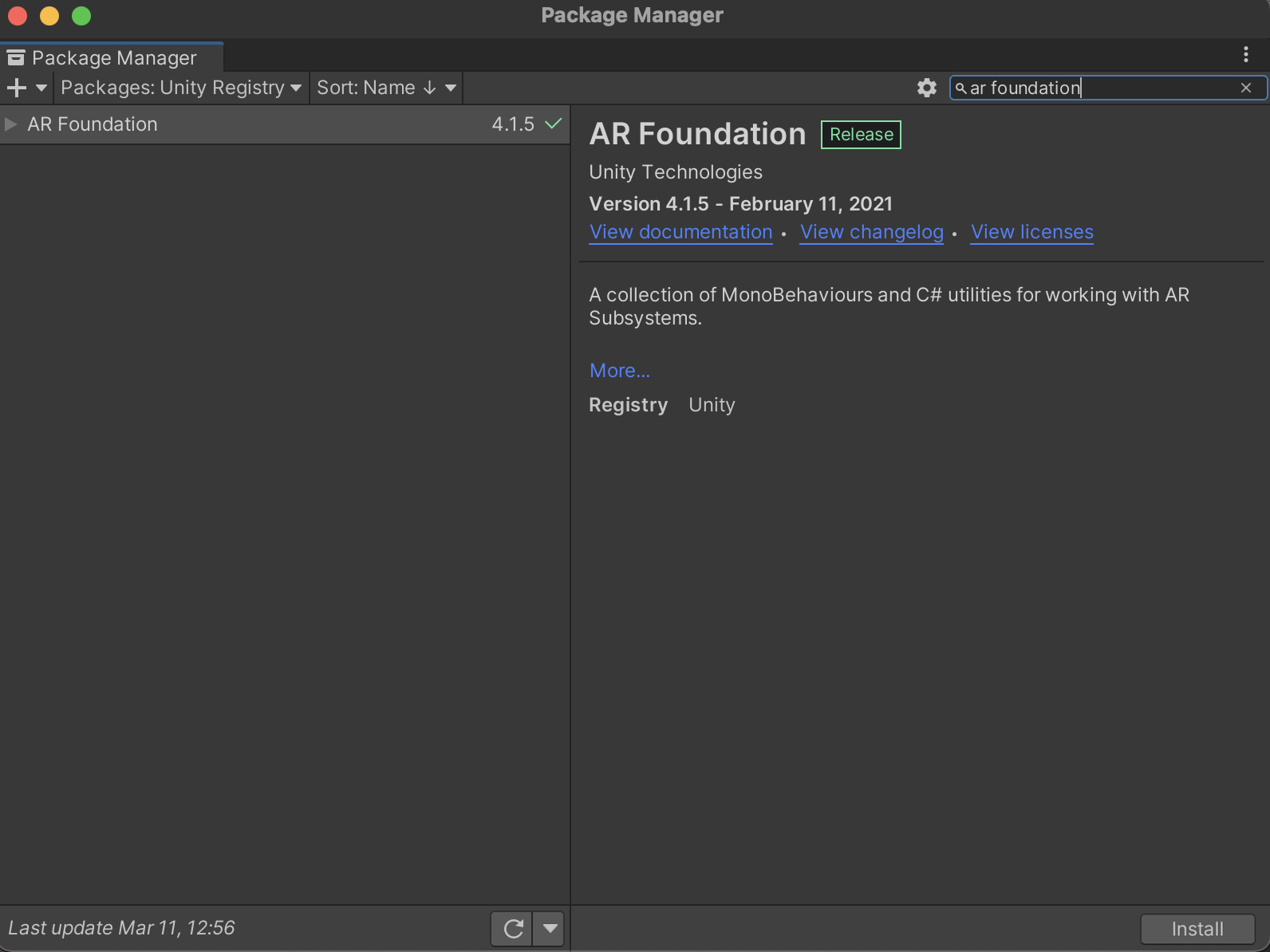
Configura la pipeline di rendering
AR Foundation 4.x
AR Foundation 5.x
AR Foundation 6.x
Installare e attivare i pacchetti di plug-in specifici della piattaforma
Il pacchetto AR Foundation presenta un'interfaccia da utilizzare per gli sviluppatori Unity, ma non implementa alcuna funzionalità AR. Per utilizzare AR Foundation su un dispositivo di destinazione, dovrai anche installare pacchetti separati e attivare il plug-in corrispondente per ogni rispettiva piattaforma.
Android
Il pacchetto ARCore XR Plugin consente di creare app di realtà aumentata per dispositivi Android. Segui questi passaggi per installarlo nel tuo progetto Unity se la tua applicazione è destinata ai dispositivi Android. Utilizza la stessa versione del pacchetto AR Foundation per evitare problemi di compatibilità.
Nel tuo progetto, vai a Window > Package Manager.
Accanto a Packages, seleziona Unity Registry.
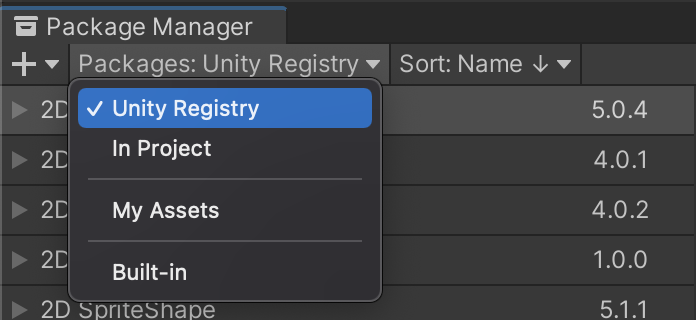
Nella barra di ricerca, digita "plug-in ARCore XR".

Fai clic su Install.
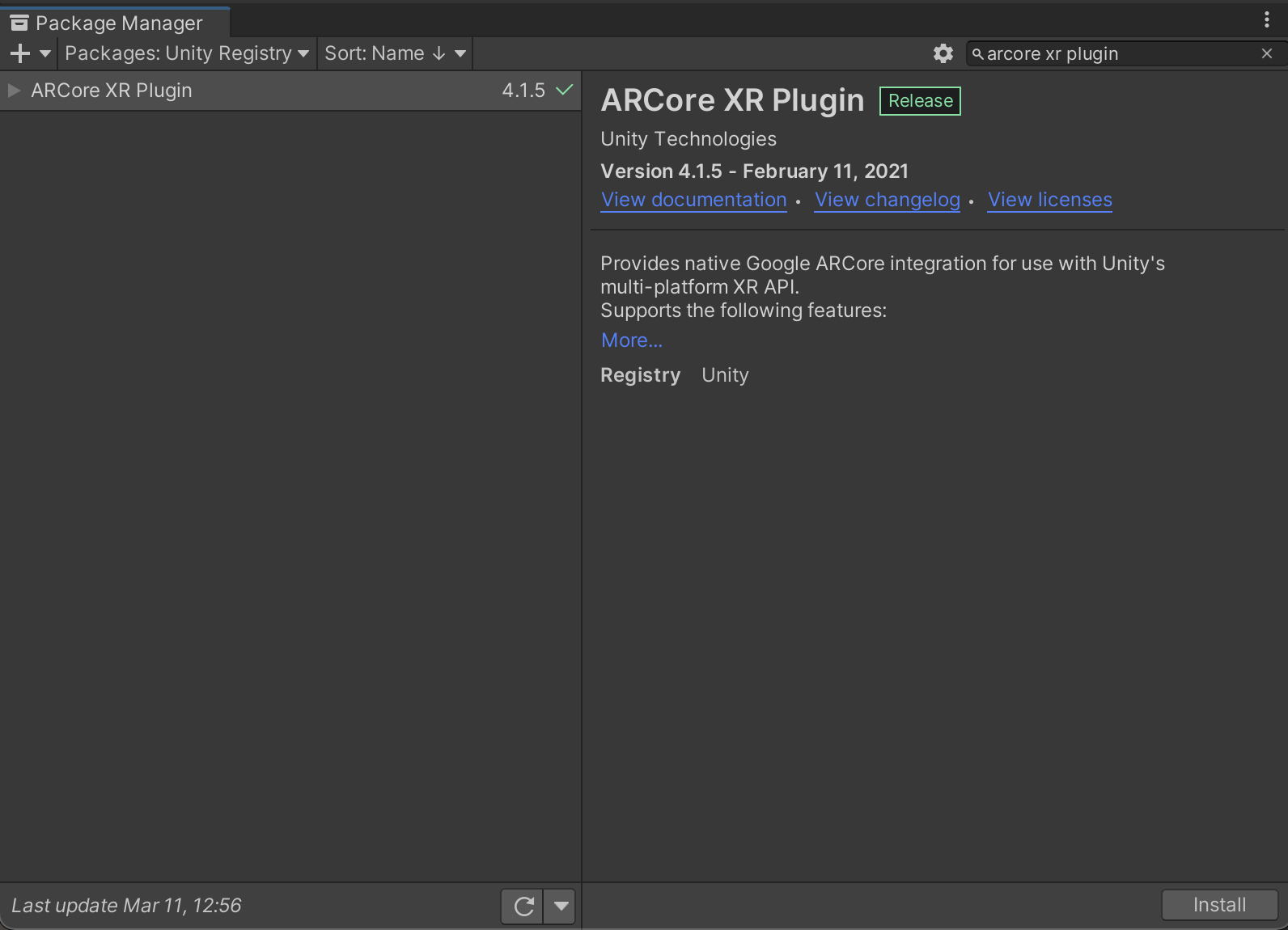
Vai a Edit > Project Settings. In XR Plug-in Management, apri la scheda Android e attiva ARCore.
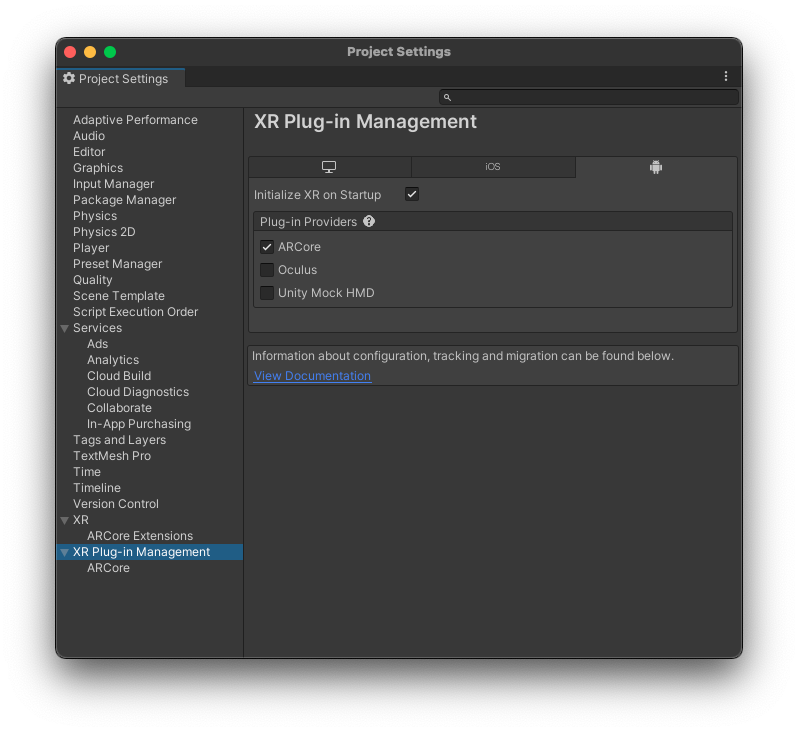
iOS
Il plug-in ARKit XR ti consente di creare app di realtà aumentata per dispositivi iOS. Segui questi passaggi per installarlo nel tuo progetto Unity se la tua applicazione è destinata ai dispositivi iOS. Utilizza la stessa versione del pacchetto AR Foundation per evitare problemi di compatibilità.
Nel tuo progetto, vai a Window > Package Manager.
Accanto a Packages, seleziona Unity Registry.
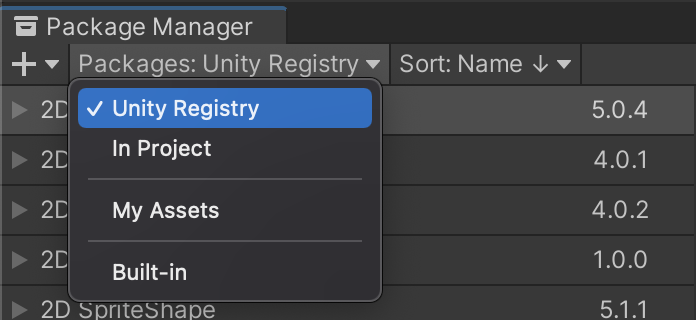
Nella barra di ricerca, digita "Plug-in ARKit XR".

Fai clic su Install.

Vai a Edit > Project Settings. In XR Plug-in Management, apri la scheda iOS e attiva ARKit.
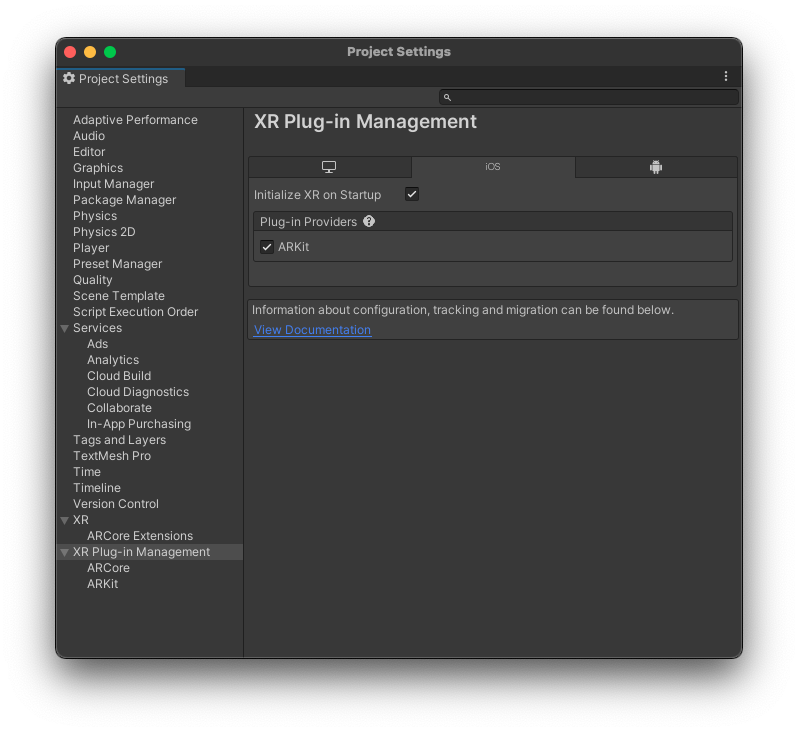
Configura una sessione AR e aggiungi componenti AR Foundation alla scena
Una scena richiede una sessione AR per attivare i processi AR, come il rilevamento dei movimenti, la comprensione dell'ambiente e la stima dell'illuminazione. Per supportare una sessione AR, sono necessari i seguenti oggetti di gioco:
AR Foundation 4.x
AR Session: controlla il ciclo di vita di un'esperienza AR.
AR Session Origin: trasforma le coordinate AR in coordinate del mondo di Unity.
Prima di aggiungere i nuovi oggetti di gioco, elimina Main Camera predefinito. Verrà sostituito da un nuovo AR Camera in AR Session Origin.
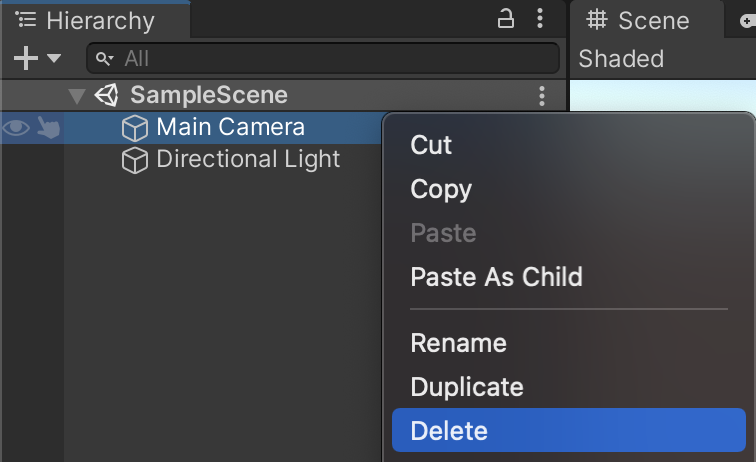
Aggiungi i nuovi oggetti di gioco AR alla scena: fai clic con il tasto destro del mouse sul riquadro Hierarchy e seleziona XR. Aggiungi un nuovo AR Session e un nuovo AR Session Origin oggetto di gioco.
AR Foundation 5.x
AR Session: controlla il ciclo di vita di un'esperienza AR.
XR Origin: trasforma le coordinate AR in coordinate del mondo di Unity.
Prima di aggiungere i nuovi oggetti di gioco, elimina Main Camera predefinito. Verrà sostituito da un nuovo AR Camera in XR Origin.
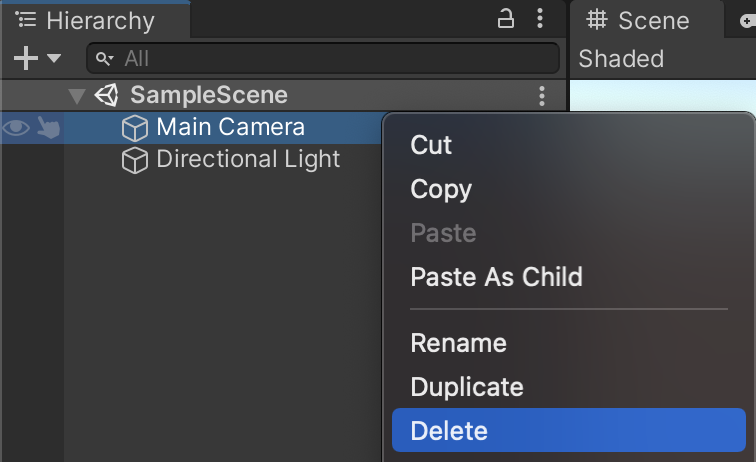
Aggiungi i nuovi oggetti di gioco AR alla scena: fai clic con il tasto destro del mouse sul riquadro Hierarchy e seleziona XR. Aggiungi un nuovo AR Session e un nuovo XR Origin oggetto di gioco.
AR Foundation 6.x
AR Session: controlla il ciclo di vita di un'esperienza AR.
XR Origin: trasforma le coordinate AR in coordinate del mondo di Unity.
Prima di aggiungere i nuovi oggetti di gioco, elimina Main Camera predefinito. Verrà sostituito da un nuovo AR Camera in XR Origin.
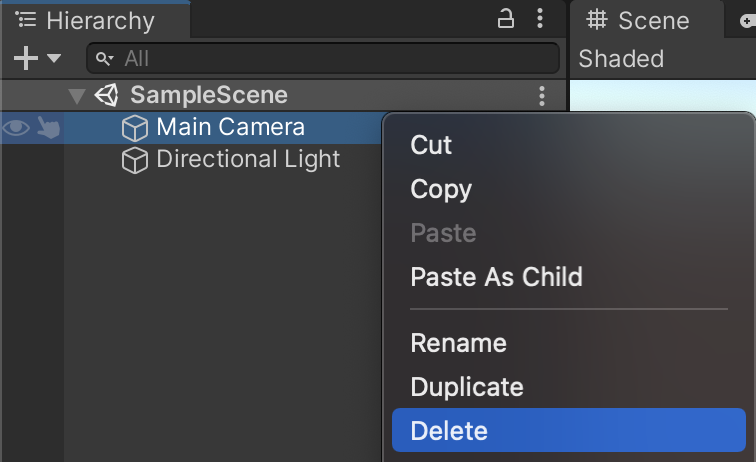
Aggiungi i nuovi oggetti di gioco AR alla scena: fai clic con il tasto destro del mouse sul riquadro Hierarchy e seleziona XR. Aggiungi un nuovo AR Session e un nuovo XR Origin oggetto di gioco.
Configurare le impostazioni del player
Android
- Vai a File > Build Settings per aprire la finestra Build Settings.
- In Platform, scegli Android e fai clic su Switch Platform.
- Fai clic su Player Settings.
Applica le seguenti modifiche:
Player Settings > … Valore Other Settings > Rendering Deseleziona Auto Graphics API.
Se Vulkan è elencato in Graphics APIs, rimuovilo perché Vulkan non è ancora supportato da ARCore.Other Settings > Package Name Crea un ID app univoco utilizzando un formato del nome del pacchetto Java.
Ad esempio, utilizzacom.example.helloAR.Other Settings > Minimum API Level Se stai creando un'app AR obbligatoria, specifica Android 7.0 'Nougat' (API Level 24) or higher.
Se stai creando un'app AR facoltativa, specifica Android API Level 19 or higher.Other Settings > Scripting Backend Seleziona IL2CPP anziché Mono per consentire l'attivazione del supporto ARM64 nel passaggio successivo. Durante lo sviluppo:
- Utilizza Mono + 32 bit (ARMv7)
- Installa un APK ARCore FAT (32 bit + 64 bit)
Quando carichi un'app sul Play Store:
- Utilizza IL2CPP
- Attivare sia le app a 32 bit (ARMv7) sia quelle a 64 bit (ARM64) per soddisfare i requisiti del Play Store a 64 bit
- (Facoltativo, supportato in 2018.3 e versioni successive) In Build Settings, attiva Android App Bundles
Other Settings > Target Architectures Per soddisfare il requisito dei 64 bit di Google Play, attiva ARM64 (ARM a 64 bit). Lascia abilitata l'opzione ARMv7 (ARM a 32 bit) per supportare i dispositivi a 32 bit.
iOS
- Vai a File > Build Settings per aprire la finestra Build Settings.
- In Platform, scegli iOS e fai clic su Switch Platform.
- Fai clic su Player Settings.
Configura le seguenti impostazioni:
Player Settings > … Valore Other Settings > Bundle Identifier Aggiungi il nome dell'app in un formato DNS inverso.
Ad esempio, utilizzacom.mycompany.myapp.Other Settings > Camera usage description Inserisci una descrizione per spiegare il tuo utilizzo della realtà aumentata (ad esempio ARKit). Other Settings > Target minimum iOS version 11.0 o superiore Other Settings > Architecture ARM64
Passaggi successivi
- Inizia con il pacchetto facoltativo ARCore Extensions, che fornisce funzionalità ARCore aggiuntive per il framework AR Foundation.
- Crea un gioco AR utilizzando AR Foundation di Unity (codelab).
